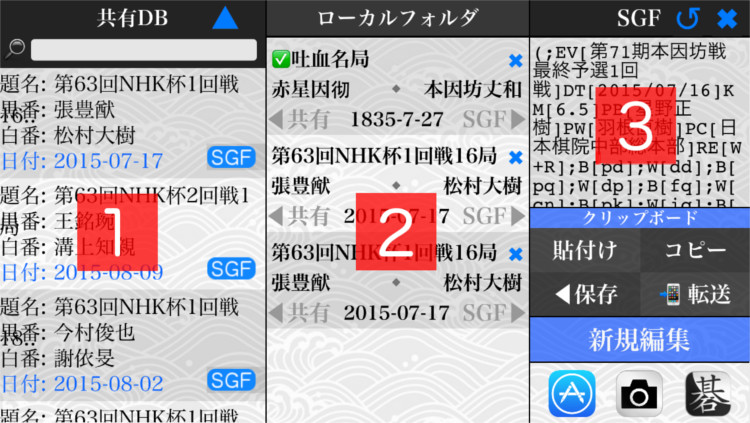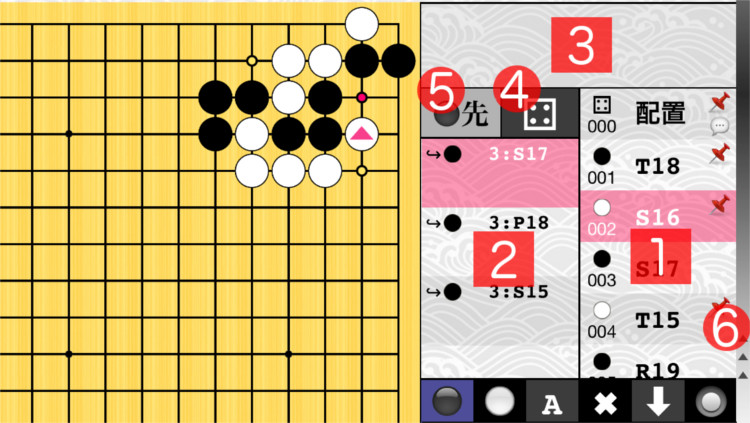本将棋Pro | 対局の分析Pro | 入門本将棋Lite | 将棋-早指し王 | 囲碁エキスパート | マインスイーパ- | 将棋スキャン

『囲碁エキスパート』は棋譜の閲覧から詰碁問題の制作まで可能な、最新の棋譜ビューワ/エディタです。
*当アプリは、
iCloud Drive, Dropbox, OneDriveなどのクラウドストレージアプリと連携しています。
パソコンやウェブ上の棋譜をクラウドストレージに保存しておけば、このアプリでいつでもどこでも読み込んで閲覧検討できます。
1.自分の対局棋譜を編集
2.プロ棋士の棋譜を閲覧
3.碁盤を四方向かつ反転の8面から検討が可能
4. 9路、13路の棋譜に対応
5.棋譜に変化手順を追加
6.棋譜に注釈を書き込む
7.作図(盤面を分かり易い記号で装飾)
8.詰碁問題の閲覧、制作
9.棋譜ファイルのインポート
10.棋譜ファイルのエクスポート
11.UGF,UGI形式の棋譜をSGFに変換
12.盤面の撮影
操作方法 – 棋譜の管理 –
1.クリップボードから棋譜を取り込む
2.URLを指定して棋譜を取り込む
3.クラウドから棋譜を取り込む
4.クリップボードに棋譜をコピーする
5.クラウドに棋譜を保存
6.棋譜ファイルをメールに添付
7.メールの添付ファイルを取り込む
8.Dropboxから棋譜を取り込む
操作方法 – 棋譜の閲覧/編集 –
1.具体例
◆碁盤に石を置く
◆手を進める
◆分岐を切り替える
◆棋譜に変化手順を追加する
◆手を削除する
◆盤面に記号を付ける
◆手番のパス
◆棋譜の整列
◆アゲハマの確認
2.自由配石モード
(1)共有データベース
(2)ローカルフォルダ内のファイル
(3)テキストビューア
(1)棋譜
(2)次手番の分岐
(3)コメント欄
(4)自由配石モードへ切り替え
(5)次手番の反転(自由配石モードのとき)
(6)スクロールボタン
1.取込みボタンをタップ
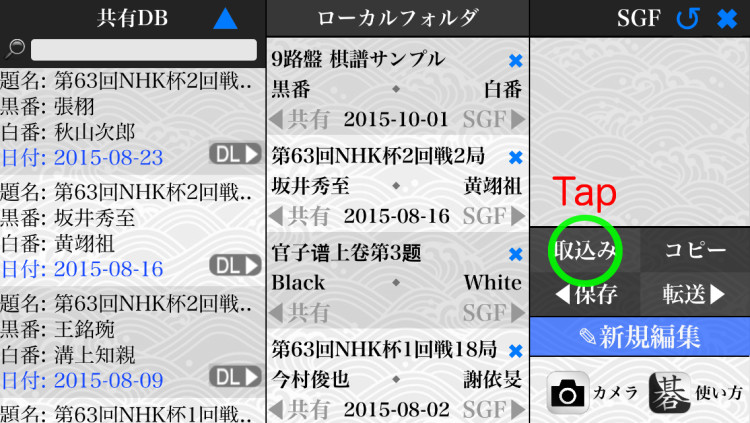 2.『クリップボードから』ボタンをタップ。
2.『クリップボードから』ボタンをタップ。
棋譜がクリップボードからテキストビューアに貼り付けられます。
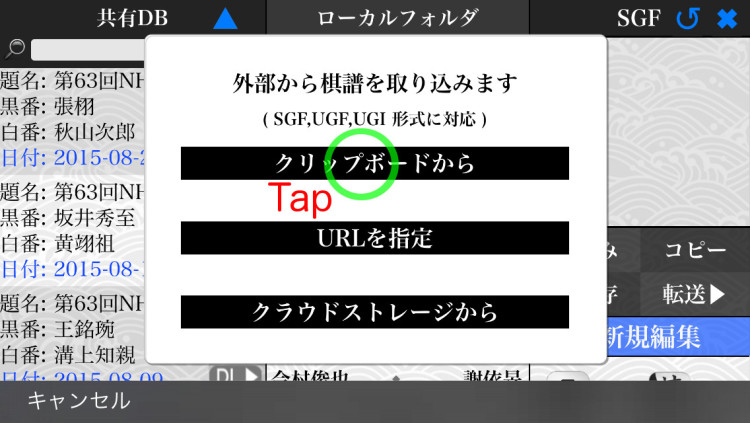 3.保存ボタンをタップ
3.保存ボタンをタップ
テキストビューア内のテキストがローカルフォルダに保存されます。 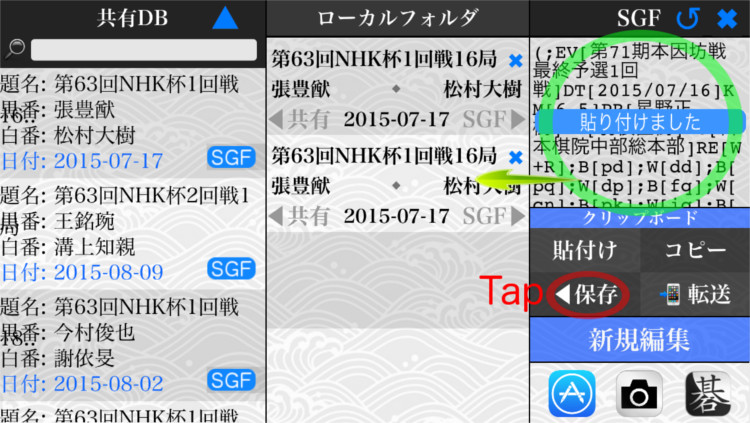
1.取込みボタンをタップ
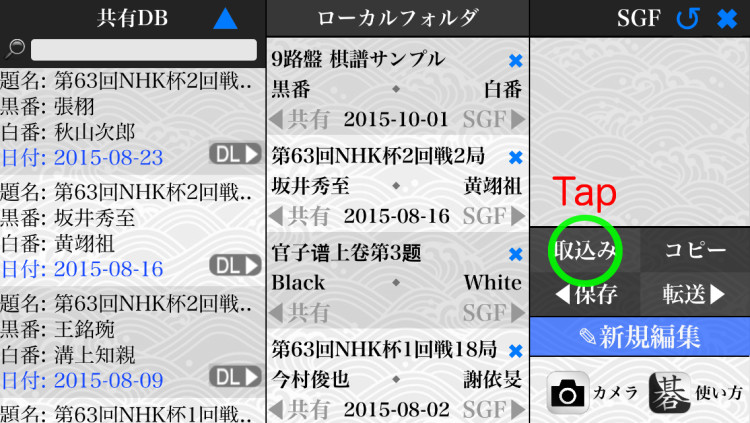 2.『URLを指定』ボタンをタップ
2.『URLを指定』ボタンをタップ
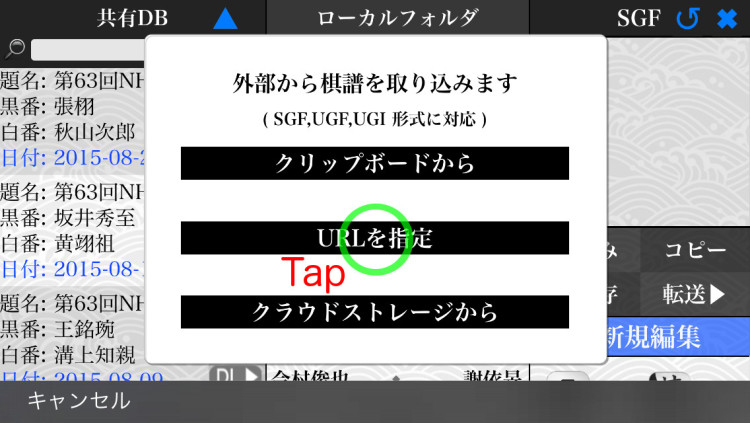 3.URLを入力します。
3.URLを入力します。
取り込んだ棋譜は、テキストビューアに貼り付けられます。
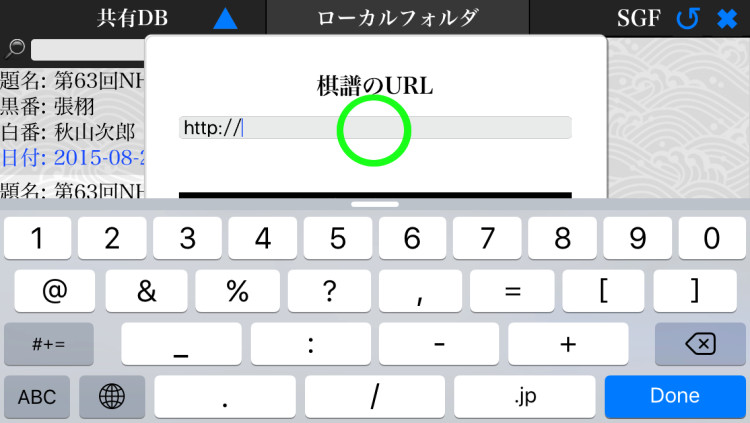 3.保存ボタンをタップ
3.保存ボタンをタップ
テキストビューア内のテキストがローカルフォルダに保存されます。 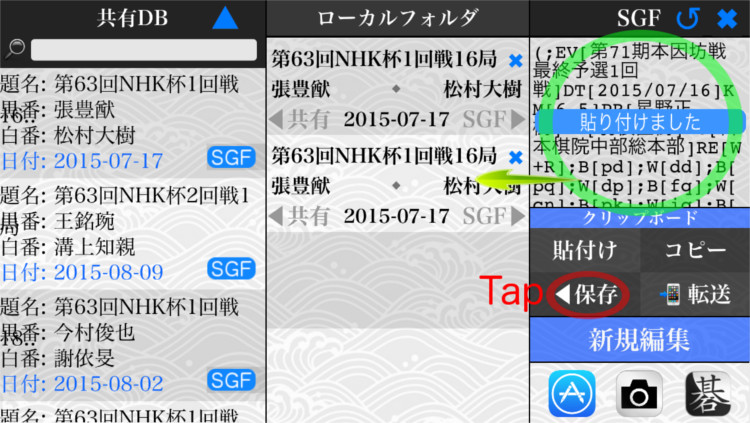
1.取込みボタンをタップ
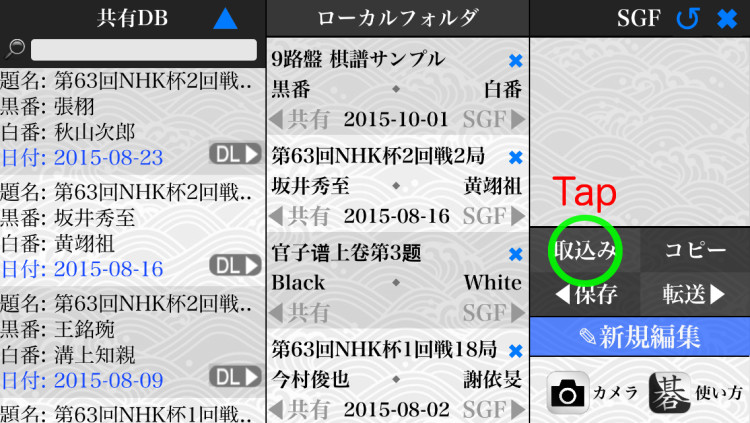 2.『クラウドストレージから』ボタンをタップ
2.『クラウドストレージから』ボタンをタップ
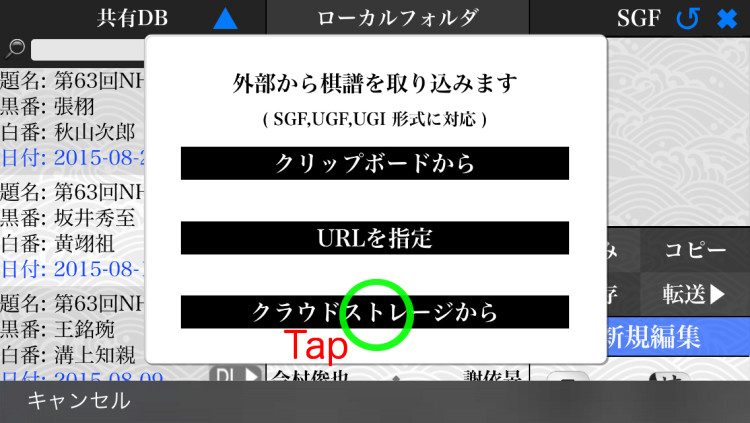 3.クラウドストレージ内のファイル一覧から棋譜ファイルを選択します。
3.クラウドストレージ内のファイル一覧から棋譜ファイルを選択します。
*『場所』をタップすれば、別のクラウドサービスに切り替えることができます。
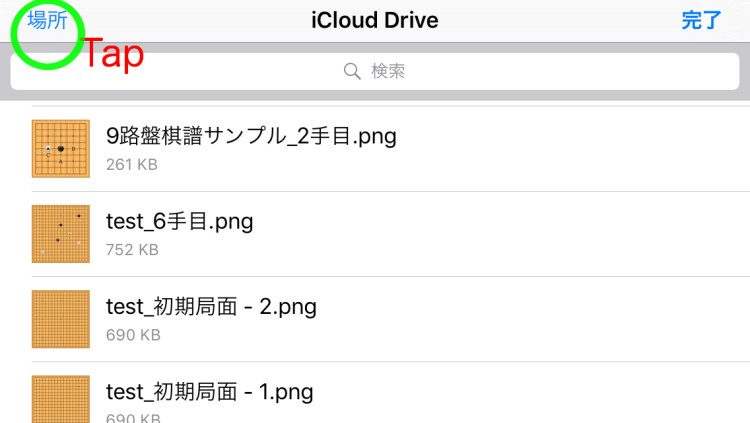
3.保存ボタンをタップ
テキストビューア内のテキストがローカルフォルダに保存されます。 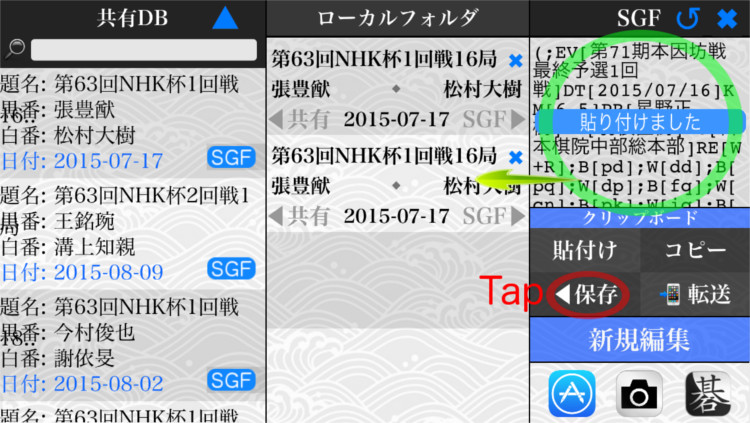
1.SGFボタンをタップ
ローカルフォルダの棋譜がテキストビューアに貼り付けられます。
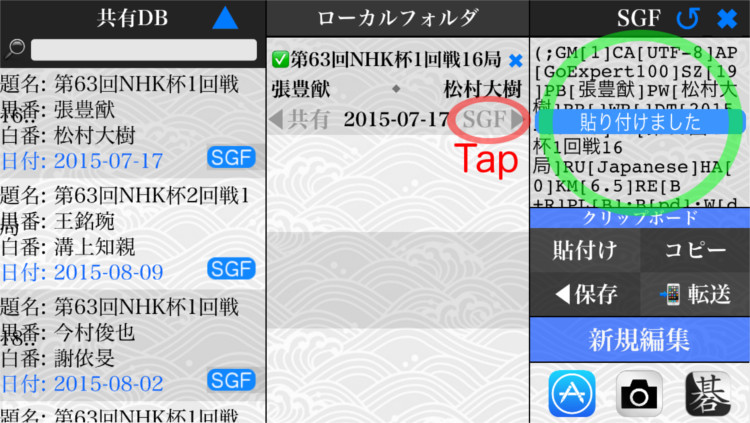 2.コピーボタンをタップ
2.コピーボタンをタップ
テキストビューア内の棋譜がクリップボードにコピーされます。
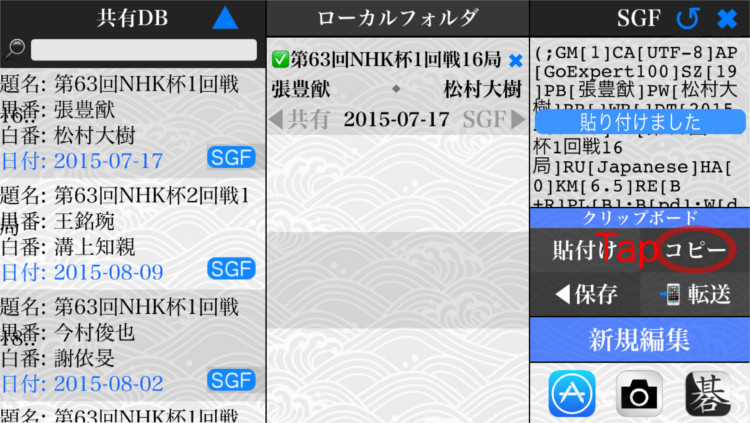
1.SGFボタンをタップ
ローカルフォルダの棋譜がテキストビューアに貼り付けられます。
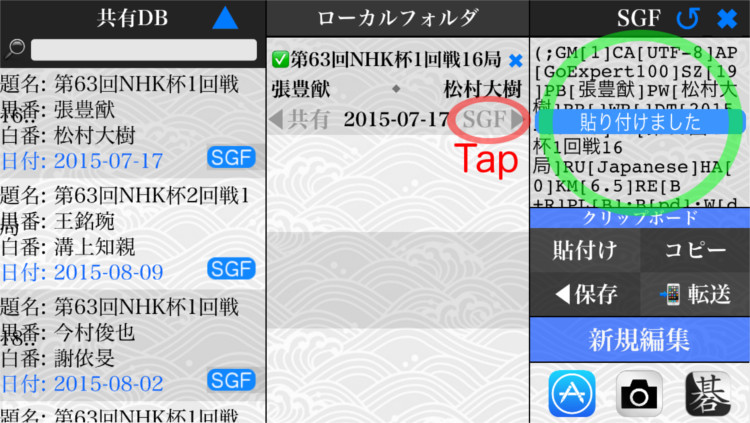 2.転送ボタンをタップ
2.転送ボタンをタップ
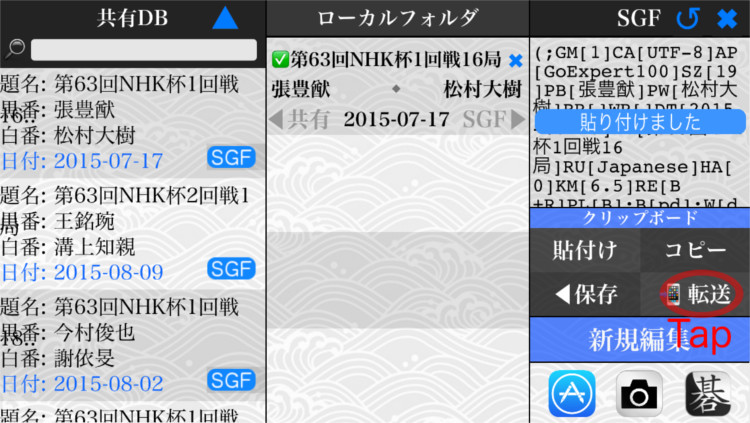 3.『クラウドストレージへ』ボタンをタップ
3.『クラウドストレージへ』ボタンをタップ
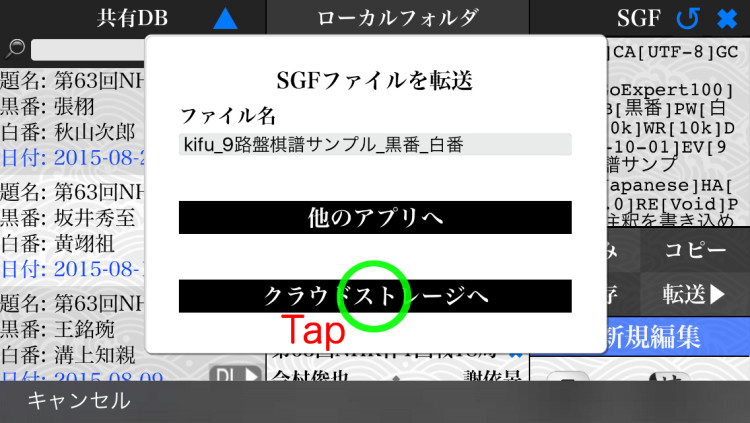
1.SGFボタンをタップ
ローカルフォルダの棋譜がテキストビューアに貼り付けられます。
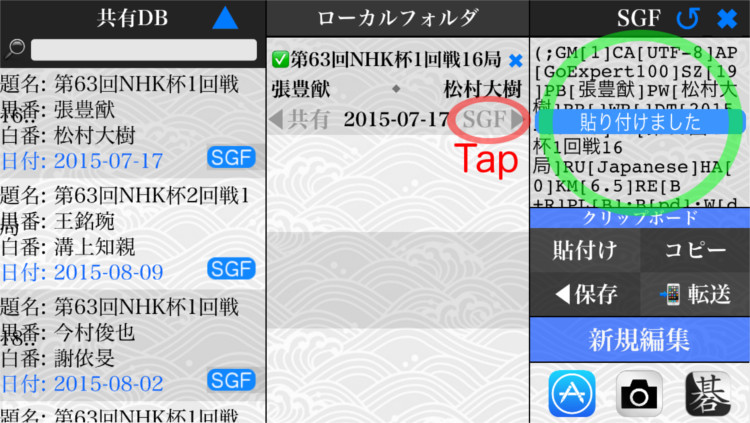 2.転送ボタンをタップ
2.転送ボタンをタップ
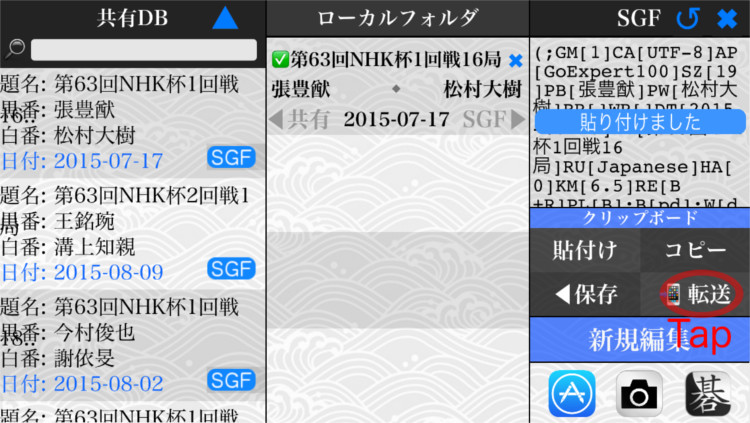
3.『他のアプリへ』ボタンをタップ
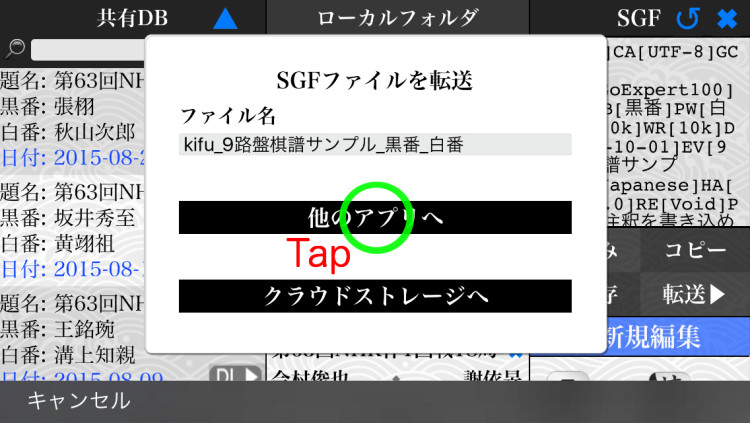 4.『メールで送付』を選ぶ
4.『メールで送付』を選ぶ
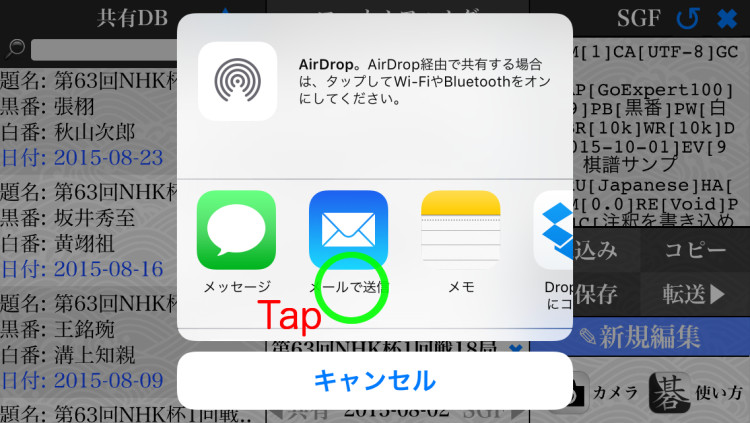
1.メールアプリ内のSGFファイルを選択
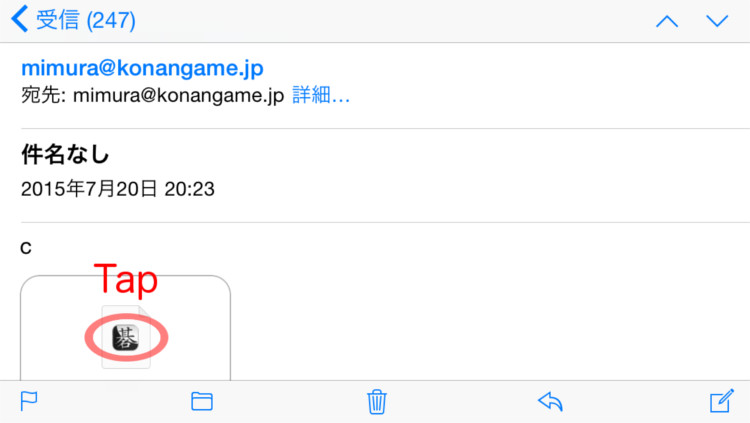 2.右上のボタンをタップ
2.右上のボタンをタップ 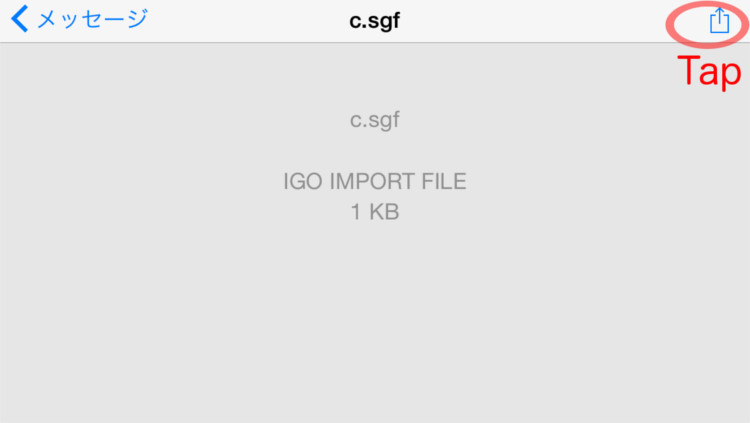 3.囲碁エキスパートで開く
3.囲碁エキスパートで開く 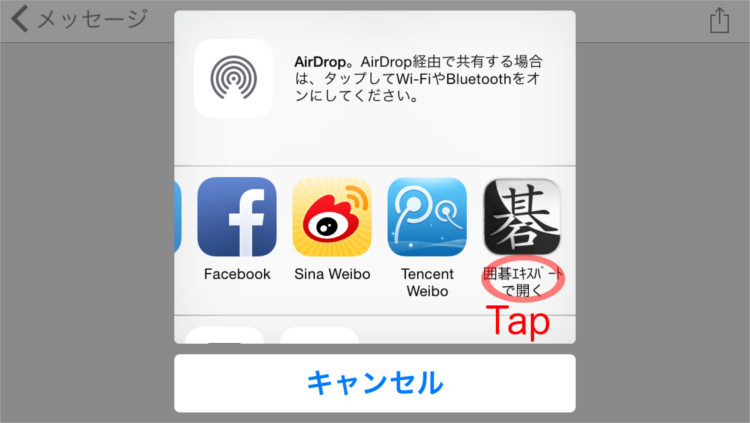 4.棋譜のテキストがテキストビューアに貼り付けられます。
4.棋譜のテキストがテキストビューアに貼り付けられます。 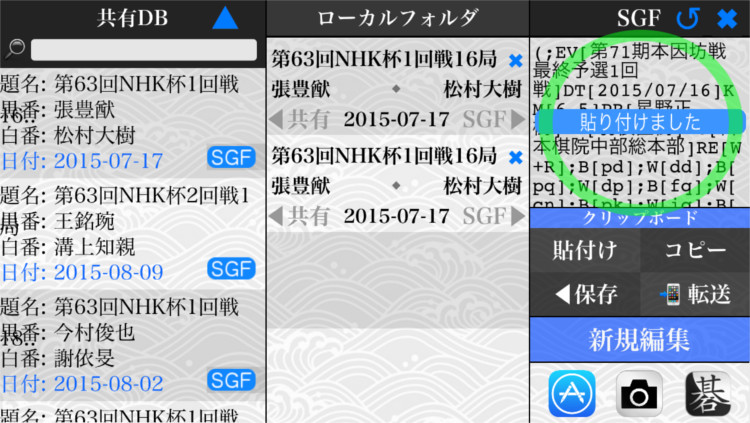 5.保存ボタンをタップ
5.保存ボタンをタップ
テキストビューア内のテキストがローカルフォルダに保存されます。 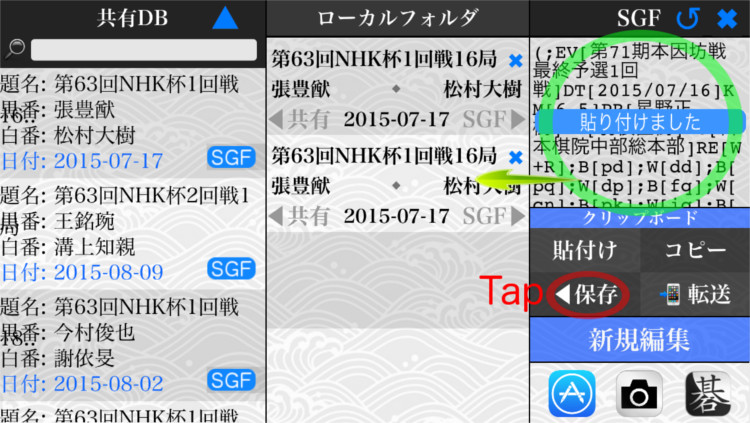
1.Dropboxアプリ内のSGFファイルを選択 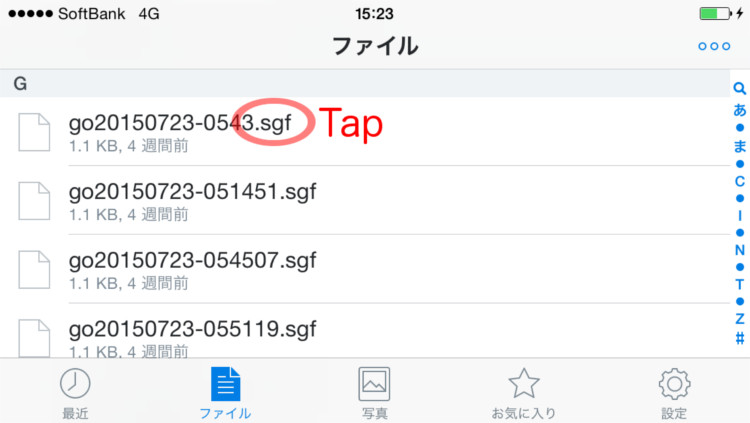 2.右上のボタンをタップ
2.右上のボタンをタップ 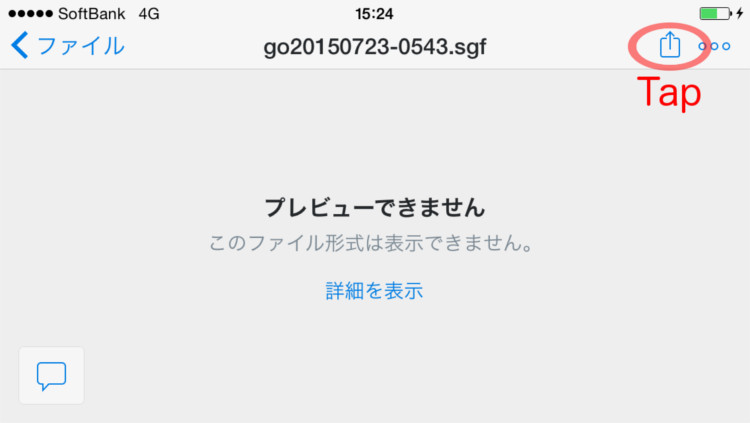 3.囲碁エキスパートで開く
3.囲碁エキスパートで開く 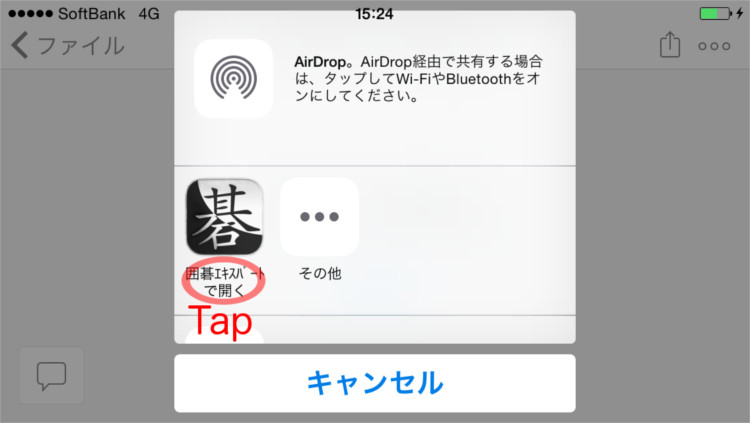 4.棋譜のテキストがテキストビューアに貼り付けられます
4.棋譜のテキストがテキストビューアに貼り付けられます 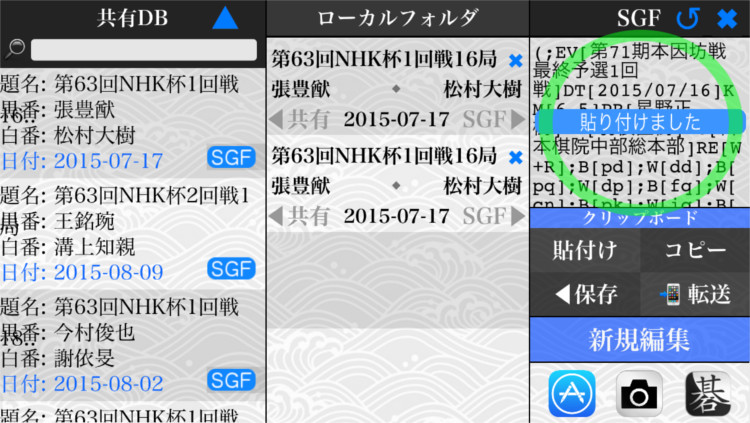 5.保存ボタンをタップ
5.保存ボタンをタップ
テキストビューア内のテキストがローカルフォルダに保存されます。 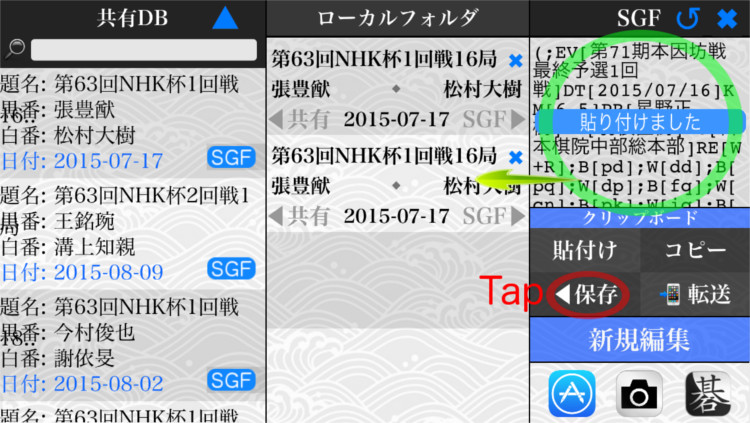
このアプリでは、囲碁棋譜の一般的なフォーマットSGFだけでなく、UGF/UGI形式にも対応しています。新聞社などのプロ棋戦ページで公開されているUGF/UGI形式の棋譜を閲覧することができます。(日本語文字コード、中国語文字コードはUTF-8に変換されます)
1.『盤面を撮影』ボタンをタップ
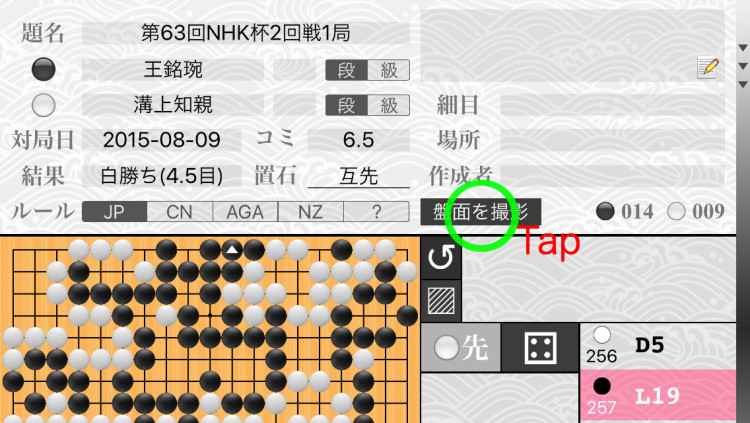 2.撮影した局面図をメールに添付したり、クラウドに保存したりできます。
2.撮影した局面図をメールに添付したり、クラウドに保存したりできます。
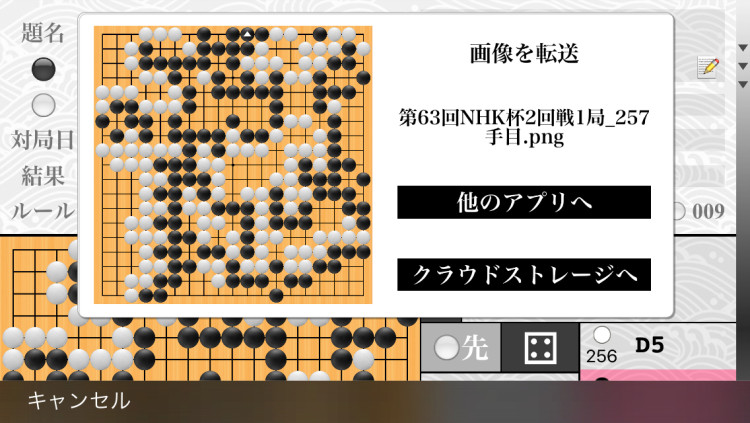
◆碁盤に石を置く
石を置きたい場所を2度タッチします。
手番が切り替わります。
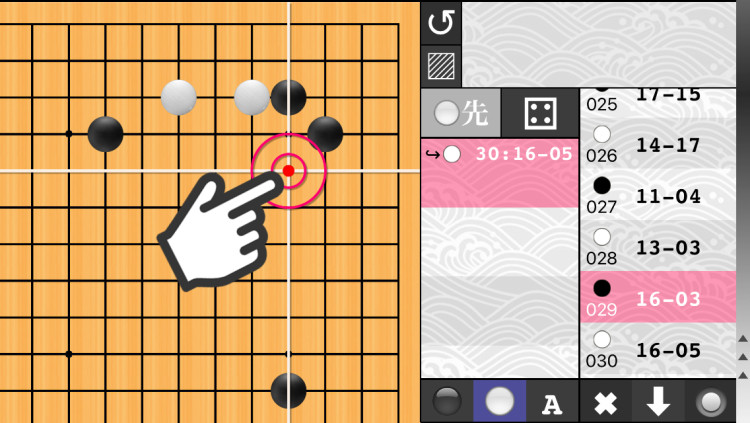
◆手を進める
盤面の赤丸印は次の手の位置を表しています。 この位置に石を置くと、局面が一手進みます。 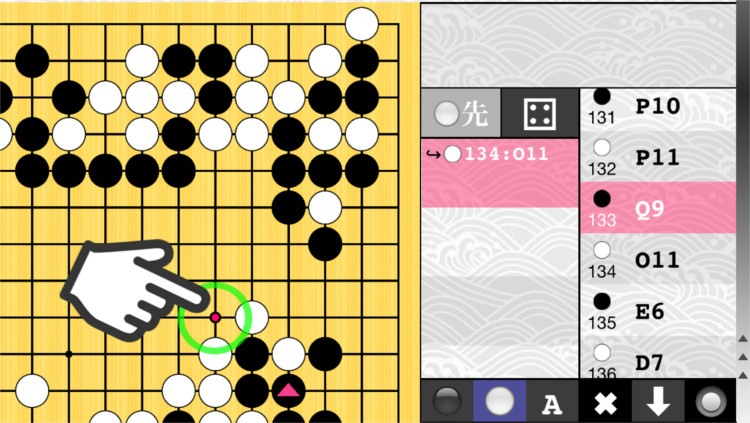 または、棋譜をタップして局面を進めることもできます。
または、棋譜をタップして局面を進めることもできます。 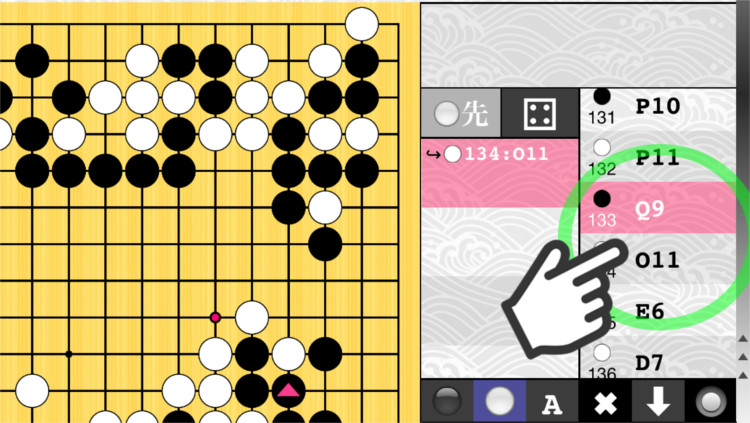
◆分岐を切り替える
盤面の丸印は、分岐のある位置を表しています。 丸印の場所に石を置くと分岐が切り替わります。 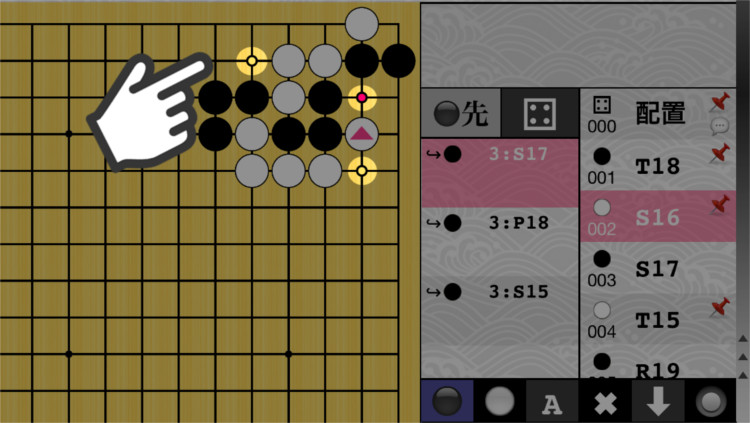 または、セルをタップして分岐を切り替えることもできます。
または、セルをタップして分岐を切り替えることもできます。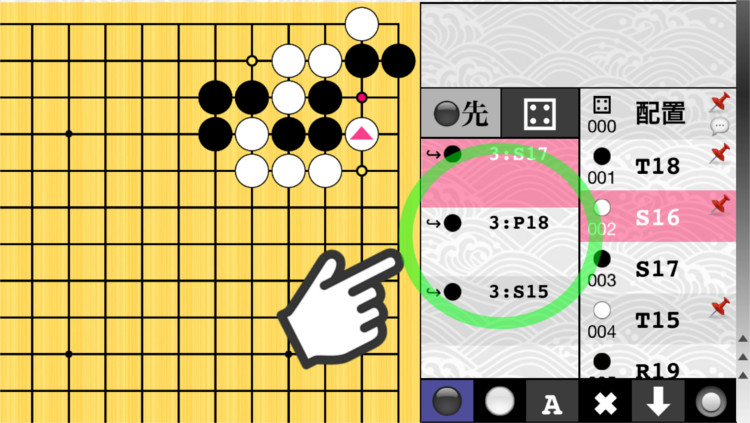
◆棋譜に変化手順を追加する
碁盤に新たな石を置くと、棋譜に変化手順が追加されます。
◆手を削除する
削除したい手を選んで、削除ボタンをタップします。 以降の手も削除されます。 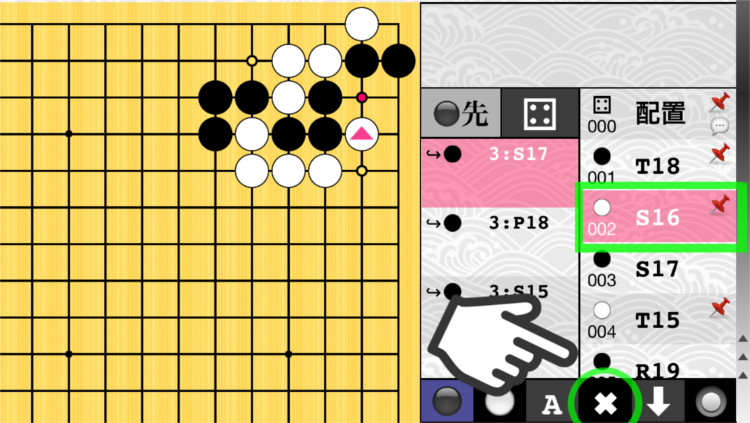
◆盤面に記号を付ける
記号ボタンをタップして、記号を選びます。 消しゴムマークで盤上の記号を消すこともできます。 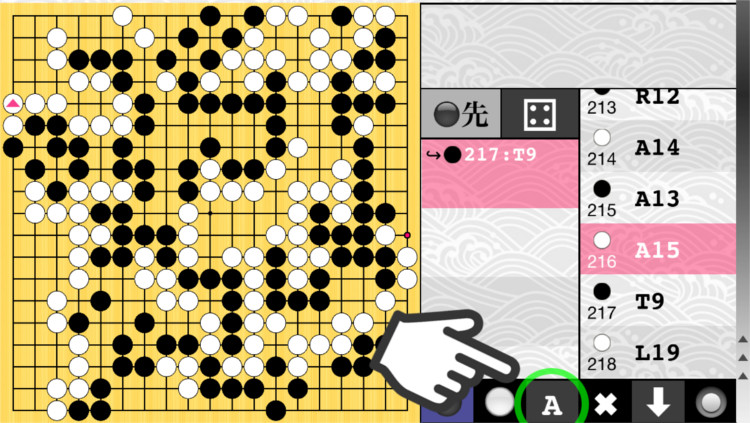
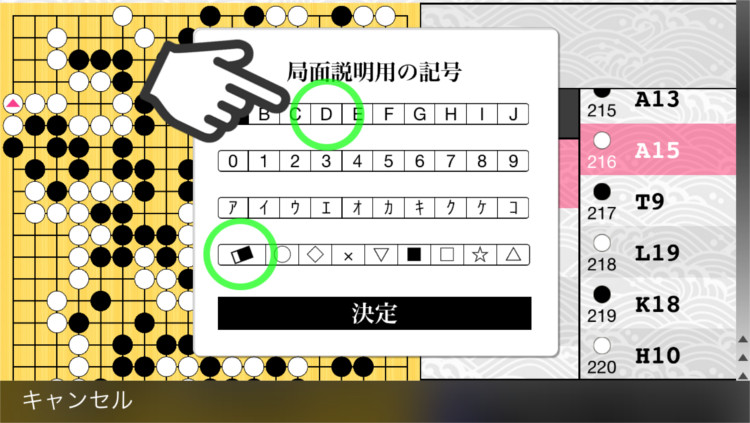
◆手番のパス
次手番の石ボタンをタップします。パスして手番が進みます。 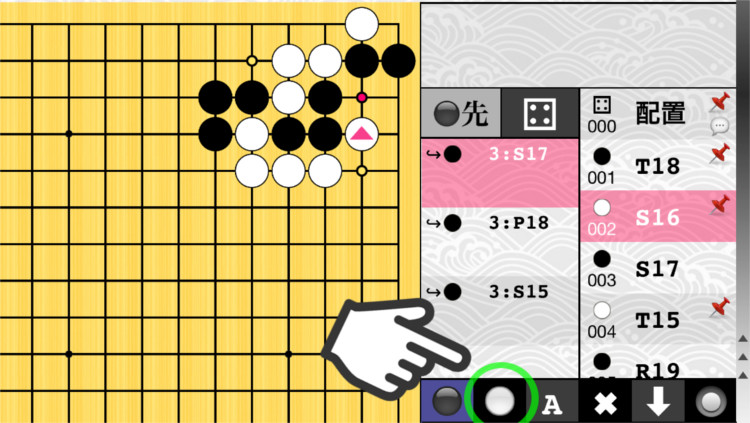
◆分岐の整列
⬇︎ボタンをタップします。分岐を切替えていた場合、初期の並びに戻します。
編集した内容は破棄されません。
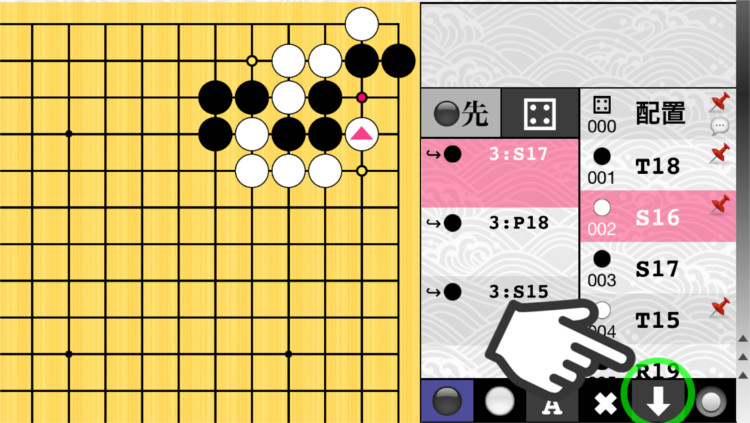
◆アゲハマの確認 
1.モード切り替えボタンをタップ。 自由配石モードになります。 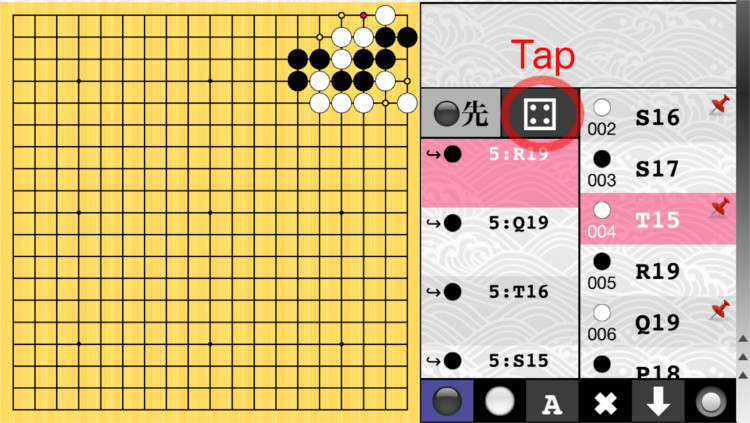 2.石を自由に配置できます。 盤上の石を取り除くこともできます。
2.石を自由に配置できます。 盤上の石を取り除くこともできます。 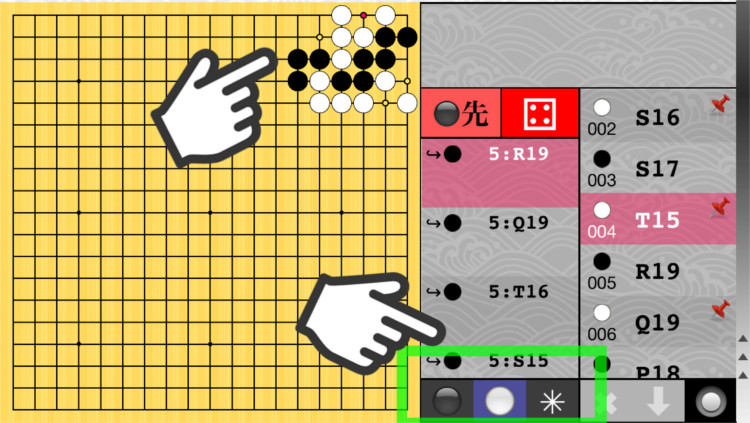 3.再開時の手番を設定可能
3.再開時の手番を設定可能 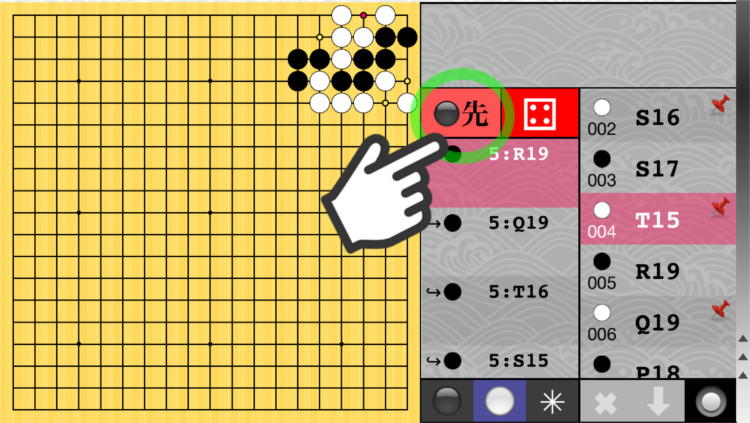 4.全ての石が配置完了したら、 もう一度、モード切り替えボタンをタップします。
4.全ての石が配置完了したら、 もう一度、モード切り替えボタンをタップします。 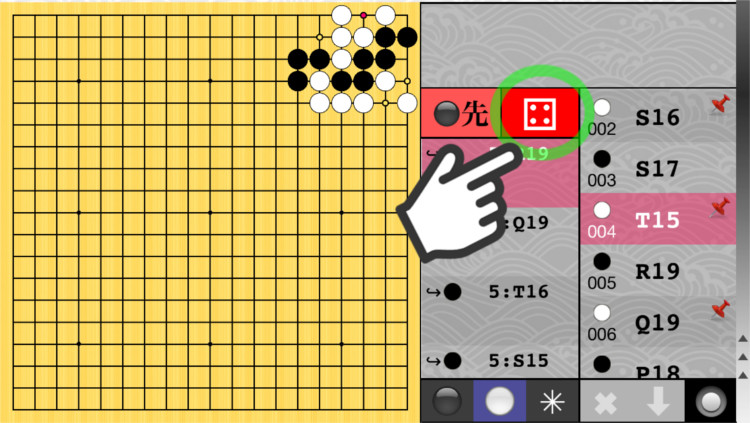
本将棋Pro | 入門本将棋Lite | 将棋-早指し王 | 囲碁エキスパート | マインスイーパ- | 将棋スキャン | 囲碁スキャン